嗨格式录屏大师官方版本- 嗨格式录屏大师官方版本下载 v3.5.21.146官方版本
嗨格式录屏大师安装教程
嗨格式录屏大师如何下载与安装?感谢您对于嗨格式录屏大师的信赖!为了确保您能够在电脑上顺利地录制视频。下面带来嗨格式录屏大师下载与安装的正确操作步骤!

具体下载与安装方法请参照以下步骤:
提示:Windows版本与Mac版本适配,具体的安装步骤类似,如有疑问可以联系客服!
1、在“嗨格式录屏大师官网”点击“下载”,跳转至下载页面,然后点击“下载”。
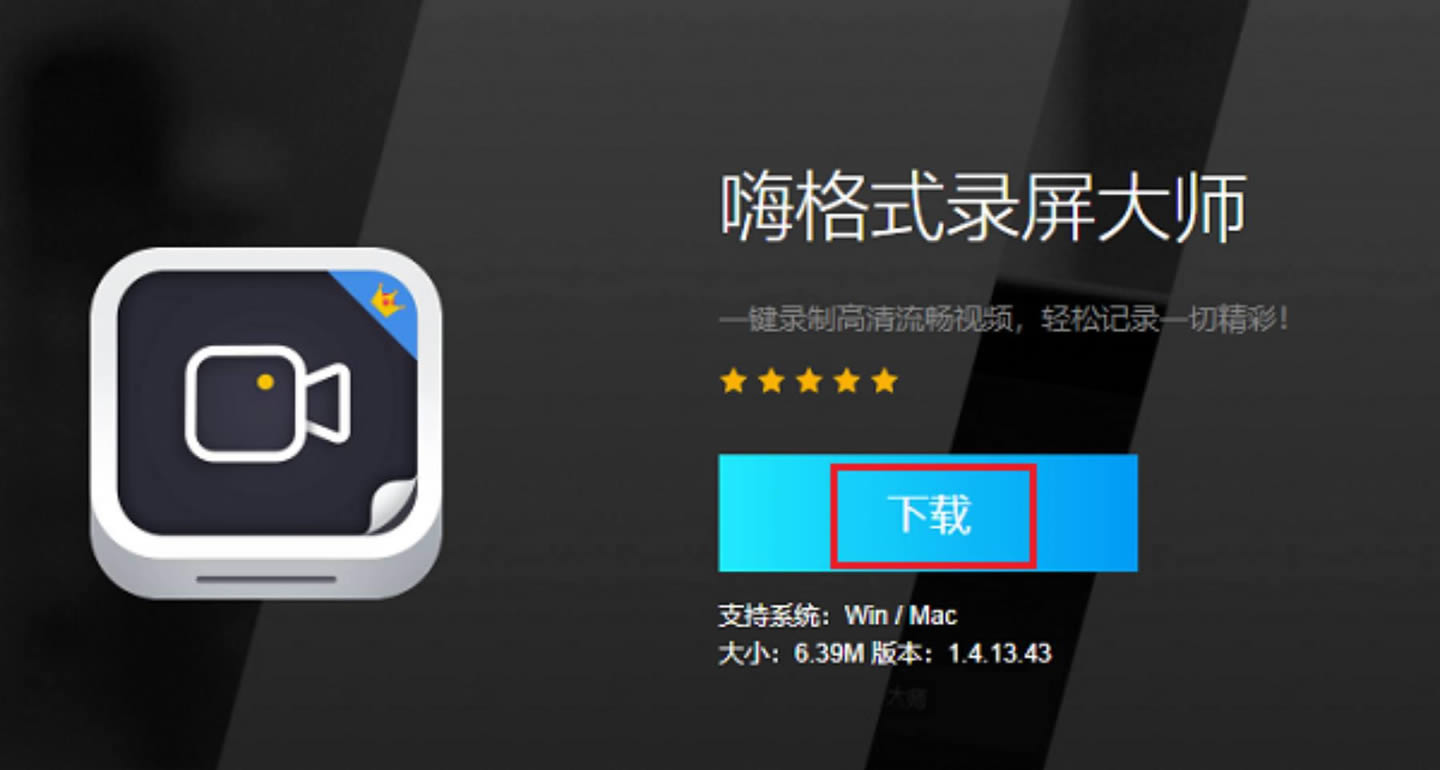
2、在新建任务下载中,点击“下载”。
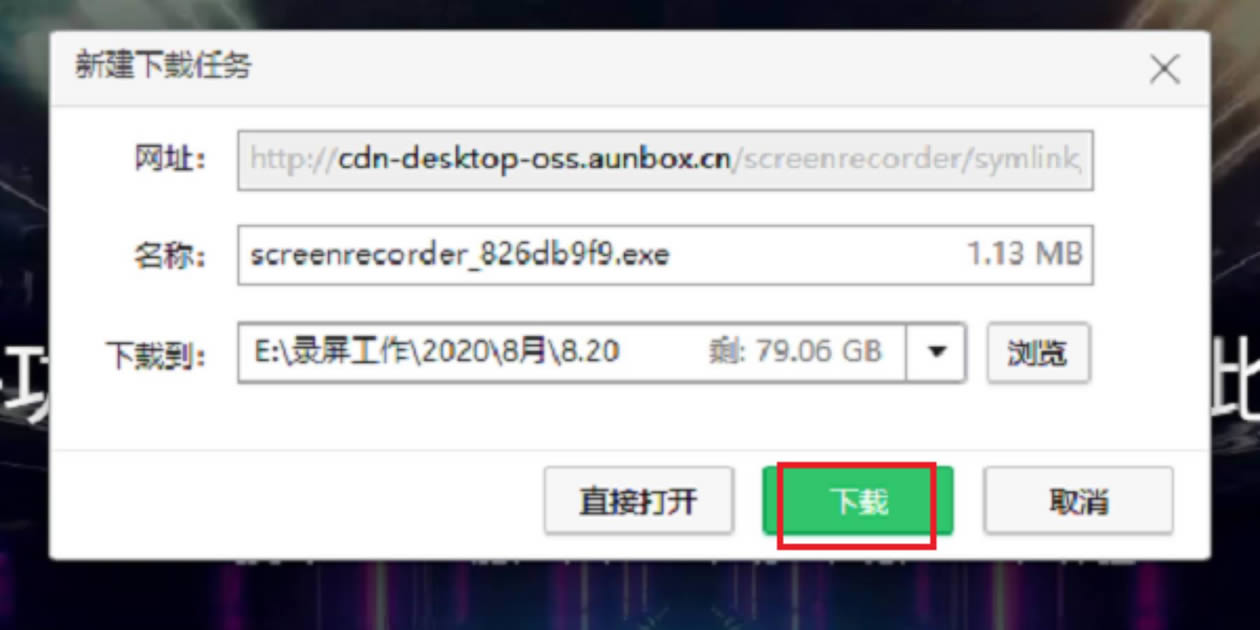
3、打开电脑中的下载好的文件,可以看到嗨格式录屏大师所占用的内存很小。
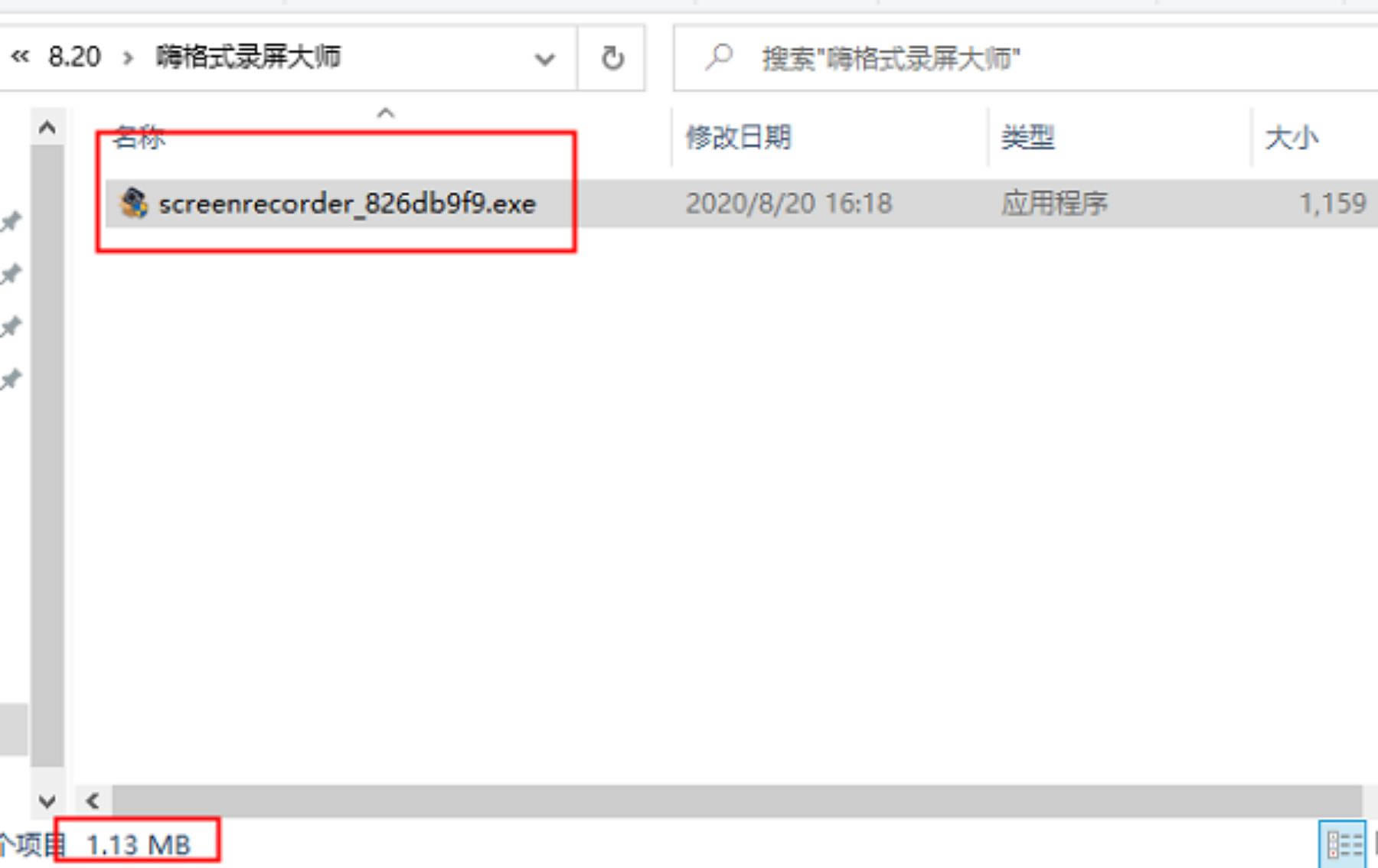
4、双击下载的安装包,点击“立即安装”按钮,进行下一步安装。
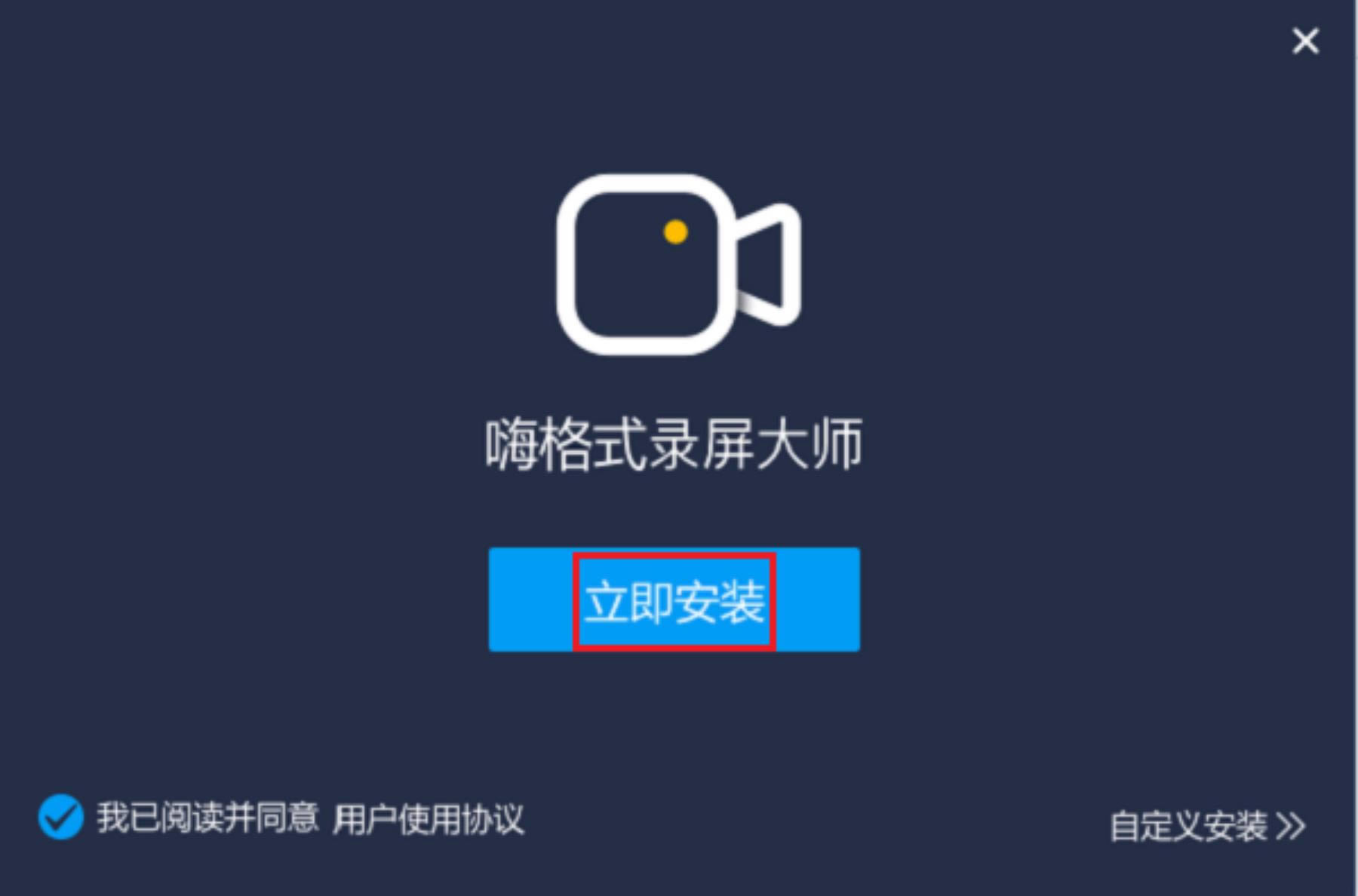
5、安装完成,点击“立即体验”即可。
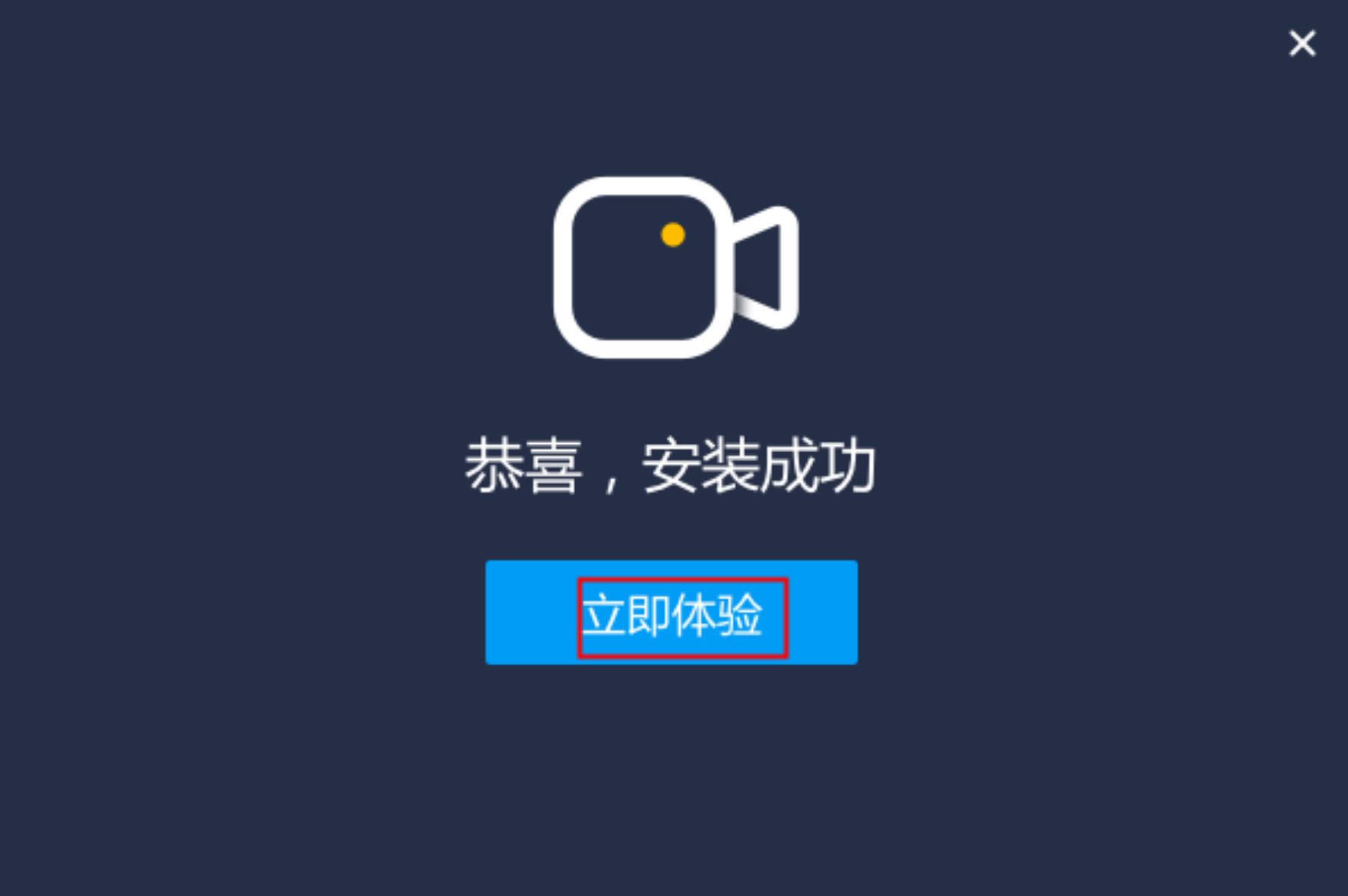
之后注册登陆账号,就可以正常使用软件录制视频了。
温馨提示:
录制前,请先设置好声音来源(系统声音或者麦克风声音)。
录制过程中,请勿更改系统的输入/输出设备等。
如果有任何不理解的内容,可以查看嗨格式官网其他教程或与嗨格式在线技术支持取得联系。
嗨格式录屏大师功能教程
没有水印的录屏软件有哪些?水印现在已经成为大家内容创作的一个标签,但是有些时候我们在采集素材时,往往会有其他的水印影响我们的视频质量。另外,目前网络上能够录屏的软件是非常多的。但是,它们在最终实现的效果以及使用方法等方面存在的差异是比较大的,这其中表现尤为突出的就是部分软件录屏的内容有水印。那么,没有水印的录屏软件有哪些呢?无水印录屏技巧是什么呢?其实您无需担心,接下来将为大家分享两款,一起看一下。
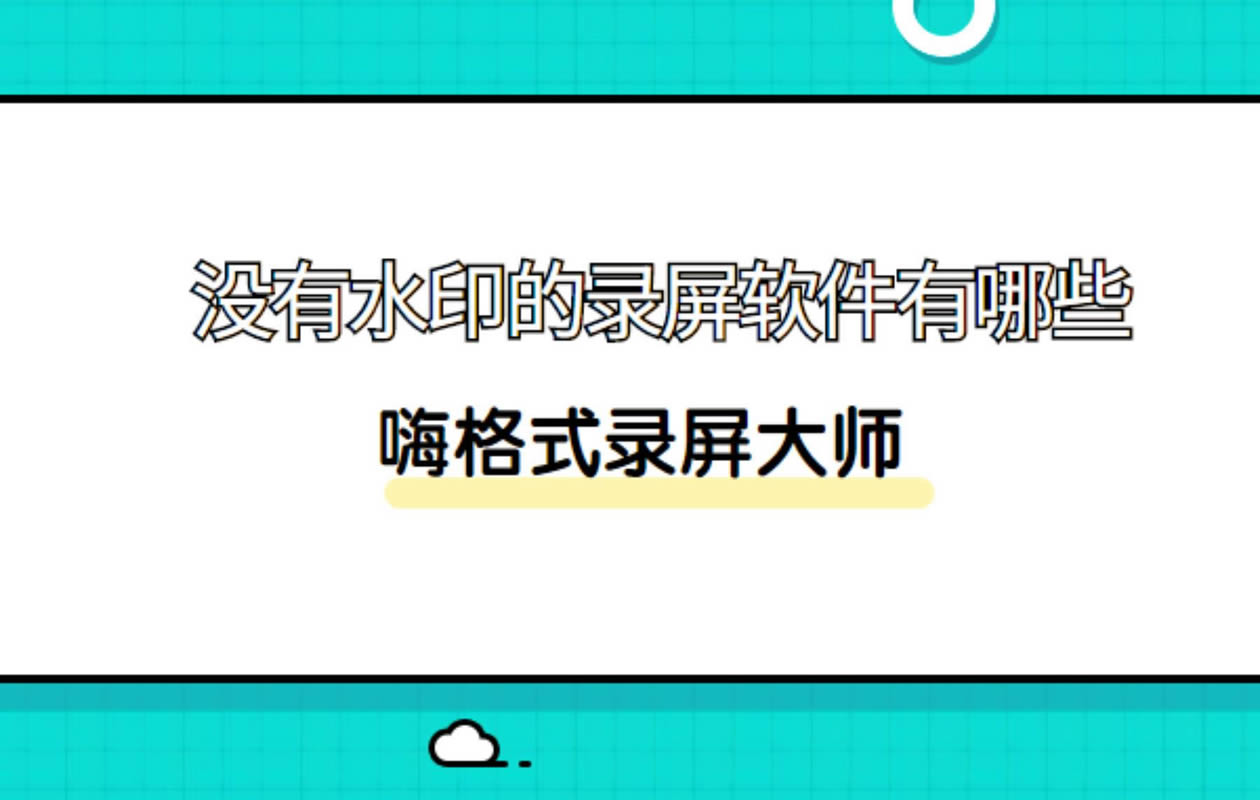
分享一:系统无水印录屏软件
这里为大家分享的第一款是系统无水印录屏软件,即通过Windows10自带的“Xbox录屏”来实现。首先,在电脑的开始菜单中打开“Xbox控制台小帮手”。然后,使用快捷键“Windows+G”打开软件。最后,打开需要录屏的内容,并点击“开始录制”按钮即可。
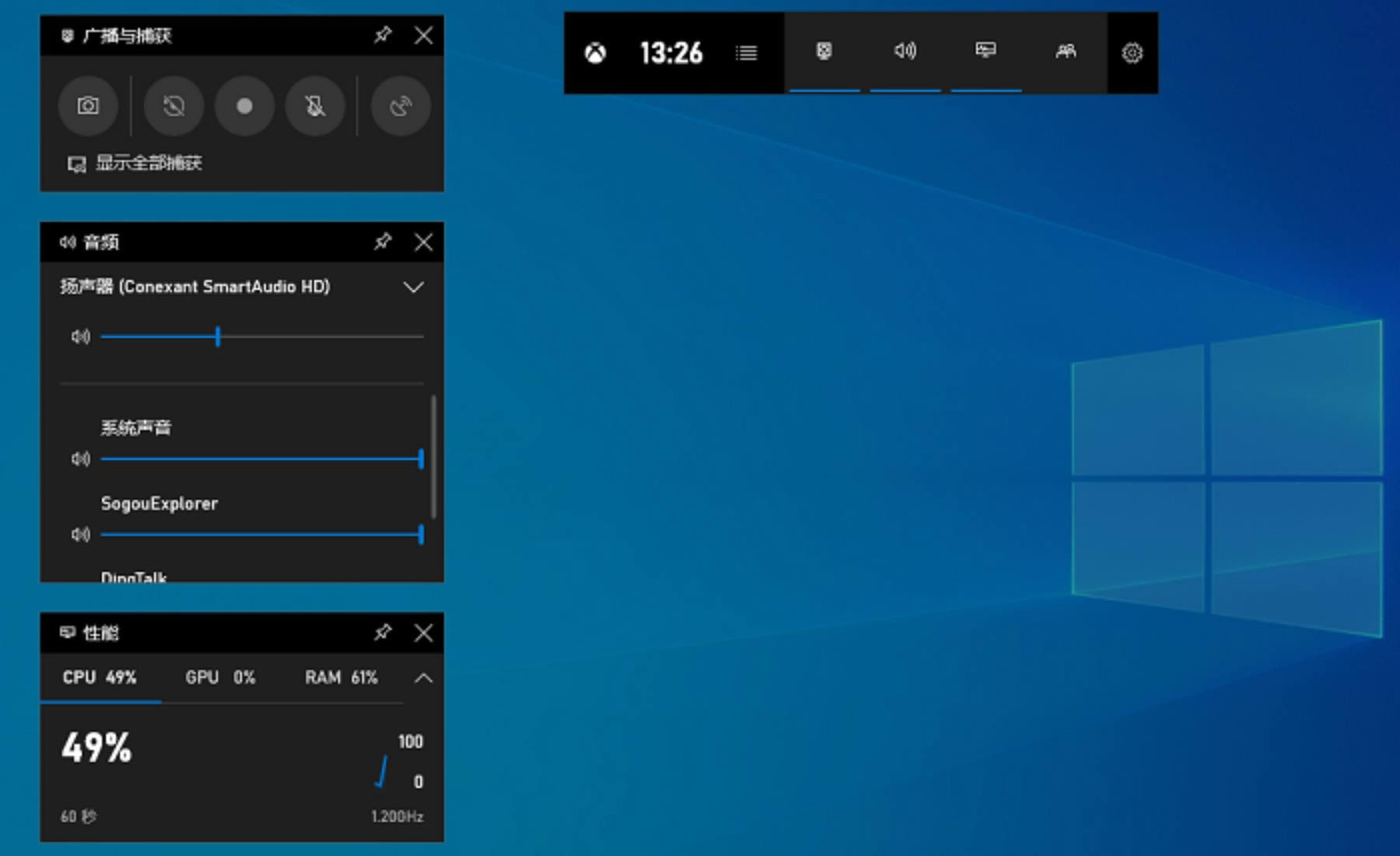
分享二:专业无水印录屏软件
这里为大家分享的第二款是专业无水印录屏软件,即通过“嗨格式录屏大师”来实现。它是一款集电脑屏幕录制、音画同步录制、娱乐游戏、在线课程等功能于一体的高清视频录制软件,软件支持音画同步录制的屏幕活动,并且支持免费录屏两分钟。嗨格式录屏大师拥有多种录制视频模式,帮助用户轻松搞定屏幕视频录像。同时,软件具有简单易用、灵活快捷、高清录制、一键导出等特色,非常适合电脑小白。

首先,从嗨格式录屏大师官网获取软件进行安装。之后,进入到软件当中,选择录屏模式。目前,嗨格式录屏大师有五大录屏模式,包括全屏录制、区域录制、摄像头录制、游戏模式和只录声音等。一般情况下,录制视频选择“全屏录制”模式。如果您只需要录制部分区域或者手机竖版视频,可以选择“区域录制”模式。如果您录屏的内容是游戏,也可以选择“游戏模式”。
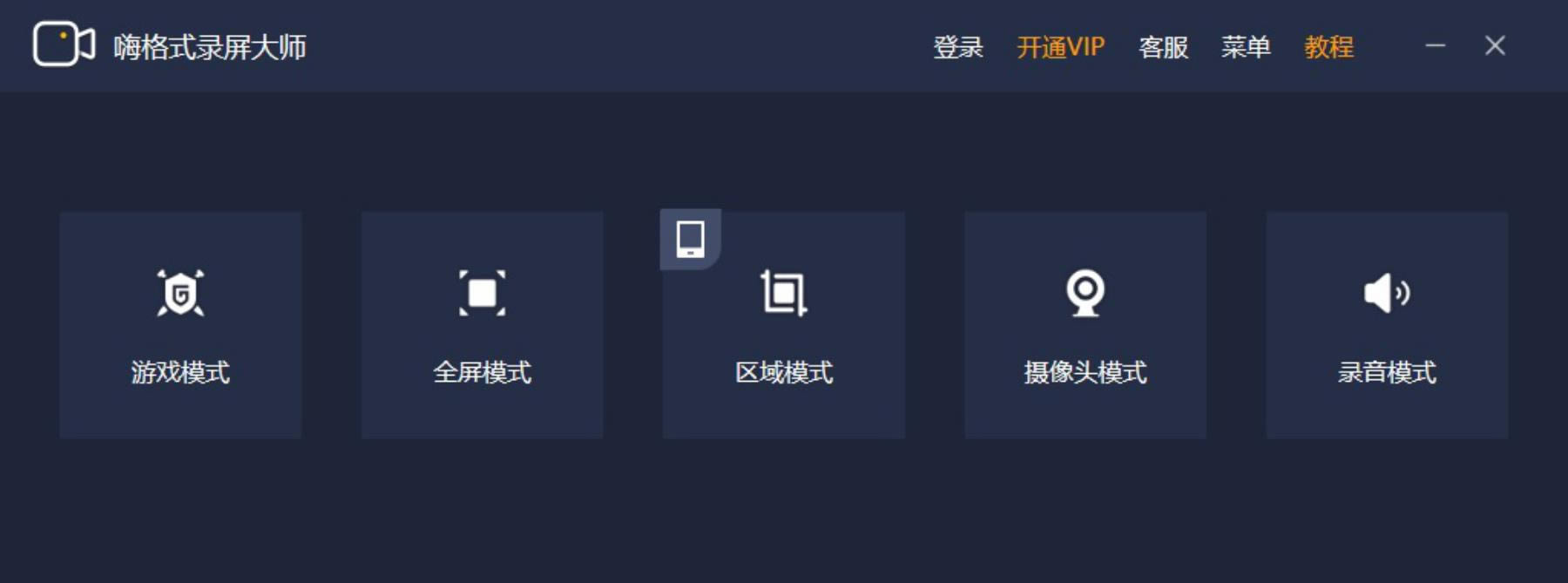
然后,根据自身需求以及需要录制的视频内容时长,对视频参数和视频文件保存路径等等进行设置。包括:视频格式、视频清晰度、视频帧率、声音来源、摄像头开关、定时计划录制等等。设置全部完成之后,需要对上述操作进行检查。这里提醒大家,要确保所选视频文件保存目录空间大小充足,避免录屏出现错误。另外,要实现无水印录屏,还需要着重对于“水印自定义设置”进行调整。一般情况下,直接勾选“不使用水印”选项就可以了。
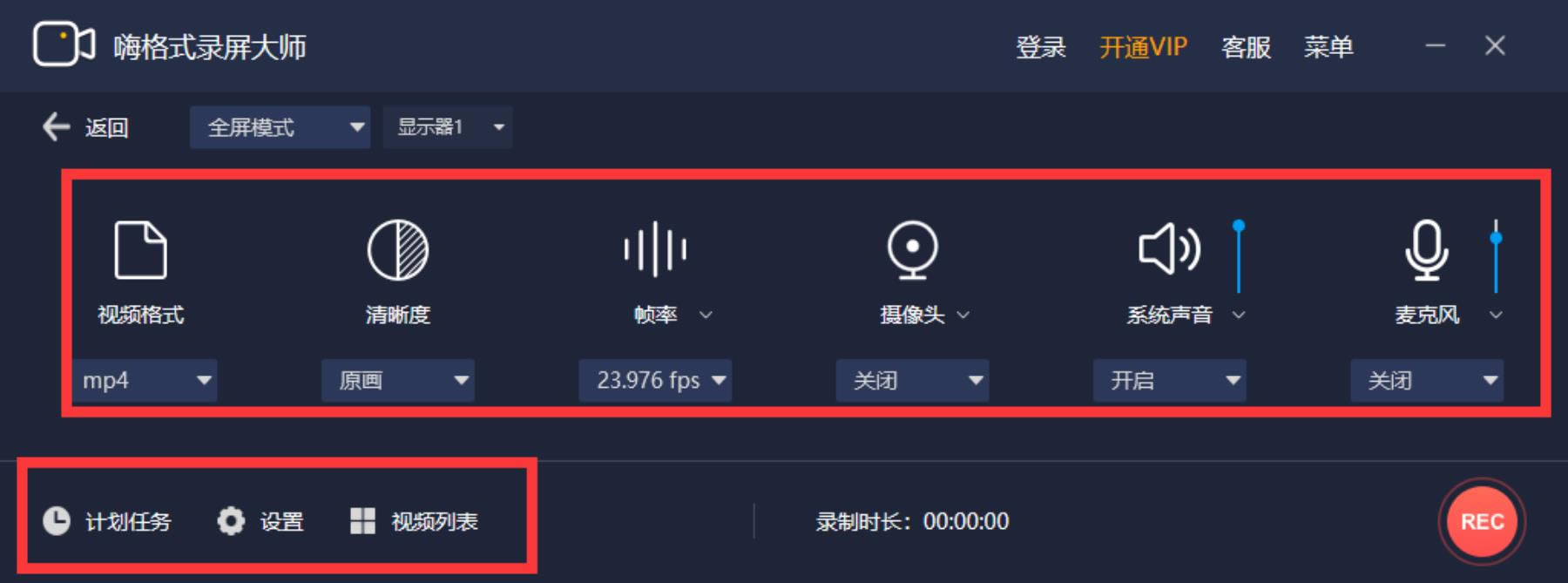
确认无误后,打开需要录制的视频内容,并点击“开始录制”按钮即可。视频录制完成,点击“停止录制”按钮即可一键保存路径的视频文件了。最后,如果您还需要对录制的视频文件进行剪辑(主要剪去片头和片尾多余的部分),还可以点击软件界面左下方“视频列表”。然后选中需要剪辑的视频文件,点击右侧“编辑”按钮即可。
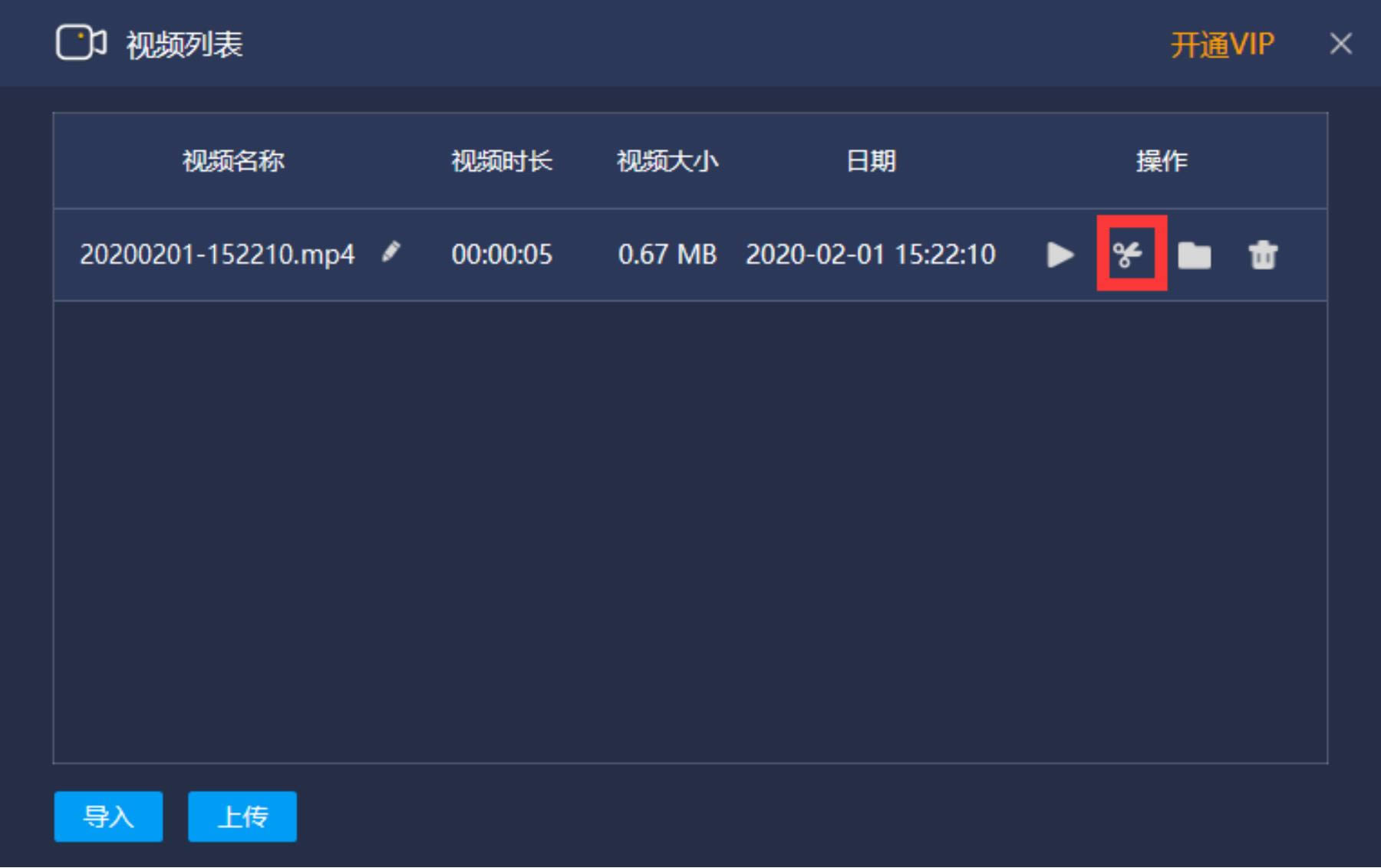
以上就是为大家分享的两款没有水印的录屏软件了,如果您也有类似的需求,不妨选择其中一款进行尝试。温馨提示:如果您在使用嗨格式录屏大师的时候遇到问题,请及时与我们联系,祝您录屏愉快。
网盘提取码:0
点击下载媒体软件 >>本地高速下载
点击下载媒体软件 >>本地高速下载